
Sisukord:
- Autor Lynn Donovan [email protected].
- Public 2023-12-15 23:45.
- Viimati modifitseeritud 2025-01-22 17:23.
Eemalda sisuhaldus
Paremklõpsake kohahoidjat. Klõpsake Eemalda sisu juhtimine . Teid suunatakse tagasi dokumendi juurde ja seal pole enam kohahoidjat.
Küsimus on ka selles, kuidas eemaldada Wordis sisu juhtimine?
Kogu dokumendi valimiseks vajutage Ctrl+A. Paremklõpsake nähtaval sisu juhtimine . Klõpsake kontekstimenüüs Eemalda sisuhaldus.
Võib ka küsida, kuidas te sisukontrolli kasutate? Sisu juhtelemendi sisestamiseks toimige järgmiselt.
- Asetage sisestuspunkt sinna, kuhu soovite uut juhtelementi.
- Veenduge, et vahekaardil Arendaja oleks valitud Kujundusrežiim.
- Dokumenti lisamiseks klõpsake rühmas Juhtelemendid üht sisujuhtnuppu.
Lihtsalt, mis on sisukontroll?
Sisu juhtelemendid on individuaalsed juhtnupud mida saate lisada ja kohandada kasutamiseks mallides, vormides ja dokumentides. Sisu juhtelemendid oskab anda õpetust tekst kasutajatele ja saate määrata juhtnupud kaduma, kui kasutajad sisestavad oma tekst.
Kuidas muuta Word 2016 sisujuhtimist?
Office 365: sisu juhtelementide lisamine Wordi dokumentidele
- Avage Word 2016.
- Lülitage lindil vahekaardile Fail ja klõpsake vasakul valikul Valikud.
- Dialoogiboksis Suvandid klõpsake vasakul nuppu Kohanda linti.
- Veenduge, et lindi kohandamise all paremal asuvas menüüs on valitud Peamised vahelehed.
- Märkige viimasel vahekaardil välja Arendaja ja seejärel klõpsake nuppu OK.
Soovitan:
Kuidas printida Windows 10 kausta sisu?

Printige Windows 10 kaustade sisu käsuviiba kasutamine Avage käsuviip. Selleks klõpsake nuppu Start, tippige CMD, seejärel paremklõpsake Käivita administraatorina. Muutke kataloog kaustaks, mille sisu soovite printida. Tippige järgmine käsk ja vajutage sisestusklahvi: dir >listing.txt
Kuidas ma saan Cacertsi sisu vaadata?
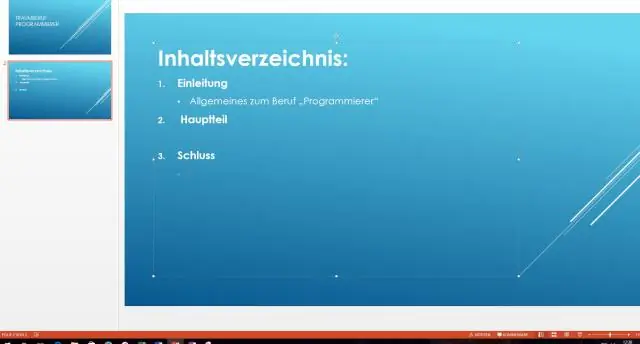
Cacerts-faili kirjete vaatamiseks võite kasutada Sun J2SDK versiooniga 1.4 või uuemaga kaasasolevat võtmetööriista. Järgmises näites kasutatakse CA-sertifikaatide kuvamiseks failis cacerts käsku -list
Kuidas kopeerida ühe tabeli sisu SQL-is teise?

SQL Server Management Studio kasutamine Avage tabel veergudega, mida soovite kopeerida, ja veergudega, millesse soovite kopeerida, paremklõpsates tabelitel ja seejärel klõpsates nuppu Kujundus. Klõpsake kopeeritavate veergudega tabeli vahekaarti ja valige need veerud. Menüüs Redigeerimine klõpsake nuppu Kopeeri
Kuidas sisu buutstrapis tsentreerida?
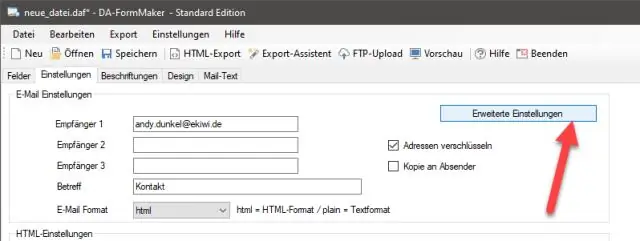
Bootstrap 4 Kasutage veerus div d-flex justify-content-center. See tsentreerib kõik selle veeru sees. Kui teil on veerus teksti ja soovite selle kõik keskele joondada. Lihtsalt lisage samasse klassi tekstikeskus
Kuidas lubada IIS 7-s sisu dünaamiline tihendamine?

Tihendamise lubamine Avage IIS Manager. Klõpsake nuppu Start | Kontrollpaneel. Klõpsake oma masinal. Seejärel topeltklõpsake parempoolses servas ikooni Compression. Avaneb tihendusaken. Siin saate lubada dünaamilise ja staatilise sisu tihendamise. Klõpsake akna paremas servas nuppu Rakenda
